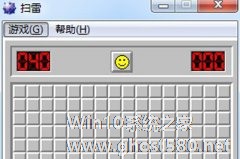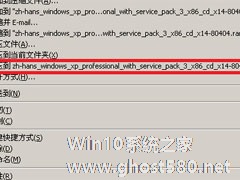-
如何安装桌面主题教程[组图]
- 时间:2024-11-30 14:11:12
大家好,今天Win10系统之家小编给大家分享「如何安装桌面主题教程[组图]」的知识,如果能碰巧解决你现在面临的问题,记得收藏本站或分享给你的好友们哟~,现在开始吧!
对于经常使用电脑的人来说,一成不变的主题相信也是看腻了,那么我们何不换个新鲜的主题,美化桌面主题呢?不过有些用户可能不会安装或者美化主题,那么就由小编带你来看看安装或者美化主题的方法。

如果你也有美化XP的想法却不知道怎么下手的话,那么往下看,我会用最简单的方法教大家让自己的XP界面漂亮起来。(同样适用于win2003)
美化XP最重要的是XP主题的使用,这个是前提,我们平时接触到的对话框样式,按钮样式,窗口样式,菜单。。。。都是主题在起作用,一个好的主题会让你的XP焕然一新~~这篇文章主要向大家介绍XP主题文件的使用哦~~
呵呵在此之前有些要说明的,很多人担心这么做占用系统资源,其实完全不必担心。除非你使用传统的经典界面,否则只要使用WINDOWS主题都是一样的,而且使用主题和不使用主题对于资源的消耗是很小的。可以说甚至不会觉察到。对于每一个XP主题,更是大同小异。。。。。一句话,只要使用主题,无论你使用哪一个主题,都是一样的。
不多说了,转入正题
首先介绍主题文件,了解这一部分的人或者懒得去了解这个的人可以跳过~~不过我建议大家还是看看,回有好处的。
1、一步一步来,首先,在桌面上单击右键,选择“属性”,会出现这个对话框:

2、其实这个对话框用到的很少,我们要用到的是这个对话框:

3、这里可以选择的有样式,颜色和字体等,现在这里选项还很少,少数的几个选项都很难看 -_- 个人意见~
4、这些主题文件存放在C:WINDOWSResourcesThemes里面,打开后会看到一个luna文件夹和Windows Classic.theme文件,其中Windows Classic.theme是WINDOWS传统经典的主题,类似于win2000和win98的样式,而luna就是XP默认使用的蓝色主题,在luna文件夹下会有一个shell文件夹和luna.msstyles文件。其中.msstyles为扩展名的文件就是主题文件,可以双击打开,而shell文件夹里的东东就是.msstyles文件所需要的一些其他文件,我们不用去了解。
因此,我们只要下载不同的.msstyles文件(及其配套的shell)就可以更换不同的主题了,只要你心情好,每天找一个新主题,那么你每天都有全新的XP界面~!!
在你满世界下载主题文件之前还有一个最重要的,那就是必须进行一下小小的破解.XP默认是不允许是用其他第三方主题文件的。(自私的表现)因此在系统内一个叫UXTheme.dll的文件上做了限制,这个是是用其他主题必须的东东,因此我们要破解它使得可以使用其他第三方主题文件。
1、使用工具:UXTheme Multi-Patcher,只有一个可执行文件。
2、很小的一个程序,只有1.03M大小。
3、下载后运行这个UXTheme Multi-Patcher 5.5,下载后双击运行:

4、点击patch,等运行完毕后提示重启,这时重启XP即可。
引用:
注意事项:运行时不能将XP安装盘放在光驱内,如果你是从硬盘安装的XP,那么需要将XP安装文件所在目录改名,否则无法patch。
运行时如果出现WINDOWS文件保护警告属于正常现象,点击取消,保留这些不可识别的文件即可。
OK,重启完毕,我们可以用其他的主题了!
打开后,你就可以选择你自己喜欢的主题来下载了。
下载完毕后一般都是压缩文件,解压开之后找到.msstyles文件双击打开:

OK顺利的话我们已经可以看到新主题的预览了~!
如果你下载的主题是.wba格式的话,你还需要在本站下载WindowBlinds5软件,安装这个软件后,双击.wba文件就可以变换主题了。
接着继续讲,样式选择不要动,在颜色选项里会有一些作者提供的不同样式,都试试看吧~挑一个最喜欢的。同样字体也可以挑选,完毕后点击“应用”,OK,我们已经用上新的主题了~!享受吧~~!!
以上对于安装或者美化主题的教程就为大家介绍到这里,这些只是初步的美化而已,想要更美的桌面主题需要各位在进一步探索。
以上就是关于「如何安装桌面主题教程[组图]」的全部内容,本文讲解到这里啦,希望对大家有所帮助。如果你还想了解更多这方面的信息,记得收藏关注本站~
【文♂章①来自Win10系统之家www.ghoSt580.neT,不得自行转载,违者必追究!】
相关文章
-
![如何安装桌面主题教程[组图]](//www.ghost580.net/d/file/Articles/b/a/q/xnj_1840389_0.jpg)
对于经常使用电脑的人来说,一成不变的主题相信也是看腻了,那么我们何不换个新鲜的主题,美化桌面主题呢?不过有些用户可能不会安装或者美化主题,那么就由小编带你来看看安装或者美化主题的方法。
如果你也有美化XP的想法却不知道怎么下手的话,那么往下看,我会用最简单的方法教大家让自己的XP界面漂亮起来。(同样适用于win2003)
美化XP最重要的是XP主题的使用,这个... -

IIS是一种Web服务组件,它有助于网上发布信息。近来有一位XP用户想要在电脑上安装IIS,可是不懂该如何操作,所以今天小编就给大家分享XP系统下IIS的安装方法。
步骤/方法:
1、下载IIS6.0,下载地址为:http://www.xitongzhijia.net/soft/24305.html;
2、下载完成后,解压;
3、点击开... -
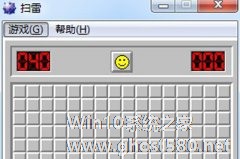
如何使用XP玩Win7扫雷?扫雷游戏相信很多人都玩过。最近听说微软将扫雷等经典游戏在保证玩法不变的前提下,将视觉效果和音效提升了一个度。想要使用XP玩Win7扫雷的教程,有兴趣的朋友,可以一起了解一下。
如果玩家想要在XP系统上玩到Win7版本的扫雷,这里有个小软件推荐,让你无需在重装系统的情况下也能体验到升级版的扫雷哦。
这个软件名... -
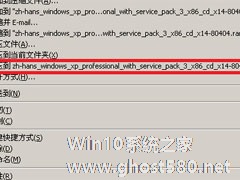
尽管现在大部分人们都不再使用xp系统,但也有一小部分用户因为个人喜好或者是电脑配置较低的原因,仍旧还在使用着xp系统。那么,xp原版系统如何安装呢?安装xp系统最简单的方法就是使用硬盘安装,下面,我们就一起往下看看硬盘安装原版winxp方法吧!
方法步骤
1、首先把系统下载到本地硬盘上,下载完成后,找到系统文件,按右键把下载好的系统解压;
2、解压...

![如何安装桌面主题教程[组图]](http://www.ghost580.net/d/file/Articles/b/a/q/xnj_1840389_0.jpg)